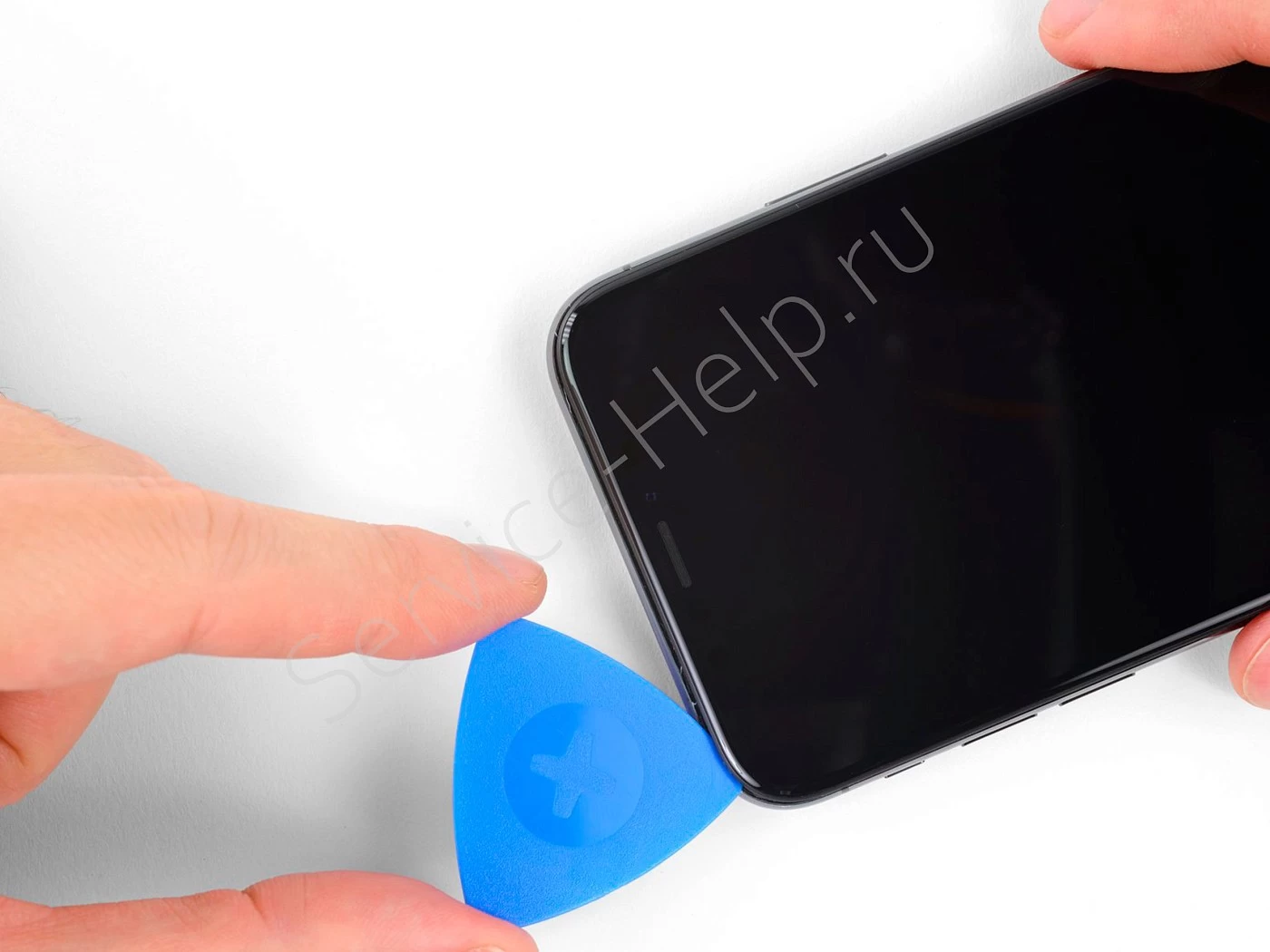Высококачественные OLED экраны iPhone XS отличаются высоким качеством и прочностью благодаря закаленному стеклу Gorilla Glass, которое сложно поцарапать или разбить. Тем не менее испытание жизнью на прочность даже такие современные и прочные гаджеты проходят не всегда.
Если экран вашего iPhone XS испытал неудачное падение, треснул, не реагирует на прикосновения, не отображает изображение при включении телефона или показывает цветные вертикальные полосы — к сожалению, диагноз здесь неутешительный. С большой долей вероятности дисплейный модуль требует замены.
В этом материале мы рассмотрим возможность ремонта по замене дисплея на iPhone XS своими силами, без обращения к профессионалам. К сожалению, не всегда поблизости есть сервисный центр, мастерам которого можно доверять. И не всегда есть желание и возможность платить большие деньги за услуги ремонта.
Для самостоятельного ремонта вам необходим перечень деталей для замены, инструменты и алгоритм действий. Все это вы найдете в нашей инструкции. От вас понадобится — базовые навыки работы с электроаппаратурой, внимательность и терпение.
Инструменты для ремонта
Отвертка Pentalobe P2 для iPhone
Подходит для крошечных пятигранных винтов с пятигранной головкой на нижней части iPhone.
iOpener — инструмент для вскрытия телефонов
Термоудерживающий пакет. Нагретый в микроволновке, эффективно передает тепло деталям телефона, размягчает клей и позволяет разъединить склеенные детали.
Открывающий медиатор
Полезны для вскрытия склеенных поверхностей мобильных устройств.
Ручка с присоской
Удобная присоска с ручкой для снятия стеклянных панелей телефонов.
iSclack — инструмент для разъединения панелей телефона
Зажим с двумя присосками. Позволяет аккуратно снять дисплей телефона.
Спуджер — лопатка для разделения пластиковых деталей
Инструмент из углеродного волокна, похожий на отвертку, с плоской головкой. Используется как клин для разделения пластиковых компонентов смартфона.
Пинцет
Необходим для захвата и удержания винтов и других мелких деталей. Изготовлен из нержавеющей стали. С антистатическим покрытием.
Трехточечная отвертка Y000
Прецизионная трехгранная отвертка с рифленой рукояткой и прорезиненной эргономичной рукояткой с поворотным наконечником. Незаменима при проведении сборочных работ с мелкими деталями, требующих высокой точности.
Антистатический лоток
Незаменим для хранения мелких компонентов электроники, винтов. Изготовлен из антистатического пластика, поэтому безопасен для металлических компонентов.
Отвертка Phillips #000
Прецизионная отвертка для работы с мельчайшими крепежными элементами электроники.
Запчасти для замены
Дисплей iPhone XS
Дисплей для замены треснувшего или неисправного, с сенсорным стеклом и рамкой. Предназначен для iPhone XS.
Влагозащитная проклейка для iPhone XS
Защищает телефон от проникновения влаги внутрь.
Защитное стекло NuGlas для iPhone X/XS/11 Pro
Надежная защита дисплея iPhone X/XS/11 Pro от ударов и царапин с помощью стекла для экрана из закаленного стекла NuGlas. Обеспечивает четыре уровня композиции слоев: защита от царапин, олеофобное покрытие, термостойкость и электростатическая адгезия.
ШАГ 1
Открутить торцевые Pentalobe винты
-
Разрядите аккумулятор менее чем на 25%, чтобы минимизировать риски его возгорания при случайном повреждении.
Перед тем как начать разбирать iPhone XS, его необходимо выключить.
-
Выкрутите два торцевых винта с помощью отвертки Pentalobe 0.8.
Рекомендуем сразу задуматься об организации винтов, чтобы при обратной сборке винты не перепутались и не потерялись. Используйте для этих целей антистатический лоток.
Вскрытие iPhone XS приводит к тому, что необходимо заменять влагозащитную проклейку, если вы планируете сохранить свойство водонепроницаемости аппарата. Подготовьте сменную клеевую прокладку.
ШАГ 2
Заклеить дисплей скотчем
Если причина замены дисплея треснувший экран, нужно предотвратить дальнейшее его растрескивание. Для защиты и укрепления дисплея заклейте его поверхность полосами скотча.
- Наденьте защитные очки, чтобы защитить глаза от осколков стекла, которые могут выскочить во время ремонта.
Из-за разбитого стекла прикрепить присоску к поверхности может оказаться сложно. В этом случае попробуйте свернуть кусок прочного скотча в ручку и поднять дисплей с ее помощью.
ШАГ 3
Прогреть нижнюю часть iPhone
Экран проклеен специальным клеем и так просто его не открыть. Для упрощения задачи необходимо нагреть экран по краям с помощью фена или приспособления iOpener. Клей размягчится и будет немного легче вскрыть экран.
ШАГ 4
Применение iSclack — прижать присоски
Предлагаем удобный и безопасный инструмент для вскрытия экрана – iSсlack как альтернативу обычной присоске с ручкой. Если предпочитаете использовать присоску, то пропустите два шага.
Если пластиковый ограничитель глубины прикреплен к центру iSclack, снимите его сейчас — он не нужен для больших телефонов, таких как iPhone XS.
Расположите присоски в нижней части телефона, одну присоску спереди, другую — сзади. Придавите до полного сжатия, чтобы вышел воздух, и присоски закрепились.
ШАГ 5
Применение iSclack — закрыть ручки
Крепко удерживайте iPhone одной рукой и закройте ручку iSclack другой рукой. Необходимо добиться, чтобы образовался зазор между дисплейным модулем и задней частью телефона.
- Не пытайтесь полностью отделить экран; все, что вам нужно, это небольшая щель вдоль нижнего края.
Вставьте медиатор в зазор под дисплеем на нижнем краю iPhone.
Пропустите следующие два шага.
ШАГ 6
Применение присоски с ручкой — прижать присоску
Если вы используете ручку с присоску, приложите присоску к нижнему краю телефона, избегая при этом изогнутой части стекла.
ШАГ 7
Применение присоски с ручкой — потянуть присоску вверх
Потяните за ручку с достаточным усилием, чтобы создать небольшой зазор между передней панелью и задней частью корпуса.
Вставьте в зазор медиатор, не давая щели закрыться.
Проклейка дисплея довольно прочна, поэтому может оказаться проблематично даже незначительно приподнять дисплей, чтобы образовалась тонкая щель. Чтобы облегчить задачу, попробуйте дополнительно прогреть нижнюю часть смартфона.
ШАГ 8
Протянуть медиатором по левой стороне смартфона
Проведите медиатором вокруг нижнего левого угла и вверх по левому краю iPhone, отделяя дисплей от задней части корпуса.
- Не вставляйте медиатор слишком глубоко, иначе можно повредить его внутренние компоненты.
ШАГ 9
Протянуть медиатором по правой стороне смартфона
Теперь вставьте медиатор в нижний край iPhone и сдвиньте его вверх с правой стороны, чтобы продолжить отделение клея.
-
Не вставляйте медиатор глубже, чем на ширину лицевой панели дисплея. С правой стороны у iPhone XS расположены шлейфы дисплея, которые можно по неосторожности повредить.
ШАГ 10
Отделить верхнюю часть iPhone
Обратите внимание, что верхний край дисплея держится на клее, а также и на пластиковых зажимах.
Протяните медиатор вокруг верхнего угла дисплея, осторожно потянув дисплей вниз в направлении порта Lightning. Далее, ведите медиатором до противоположного угла.
- Работайте медиатором осторожно, так как зажимы легко сломать.
- Не вставляйте слишком глубоко медиатор. Не глубже ширины лицевой панели дисплея. Иначе вы можете повредить датчики на передней панели.
ШАГ 11
Снять присоску с экрана
Потяните за небольшой выступ на присоске, чтобы снять ее с передней панели.
Если вы работали с iSclack, отсоедините его присоски и снимите с телефона.
ШАГ 12
Открыть дисплей как книгу на 90 градусов
Откройте iPhone, повернув дисплей вверх с левой стороны, как заднюю обложку книги.
- Пока что рано полностью отсоединять дисплей, так как он все еще соединен шлейфами м материнской платой.
Облокотите открытый дисплей об какой-нибудь подходящий предмет, чтобы дисплей оставался в открытом на 90 градусов положении без поддержки руками.
Во время сборки положите дисплей на место, выровняйте зажимы по верхнему краю и осторожно нажмите на верхний край, прежде чем защелкнуть остальную часть дисплея. Если он не защелкивается на месте, проверьте состояние зажимов по периметру дисплея и убедитесь, что они не погнуты.
ШАГ 13
Выкрутить винты защитной крышки разъемов дисплея
Открутить пять винтов, крепящих защитную металлическую пластину разъемов дисплея:
- Три винта Y000 1,0 мм
- Один винт 1,3 мм Y000
- Один винт Phillips 3,7 мм
Уделите особое внимание фиксации местоположения каждого винта. Они все разные и случайно перепутать их ни в коем случае нельзя. Иначе можно повредить iPhone.
ШАГ 14
Снять защитную крышку разъемов дисплея
Снимите защитную пластину разъемов дисплея. Она может быть слегка прихвачена клеем. Осторожно отделите пластину пинцетом.
Во время сборки рекомендуется включить iPhone и проверить все функции, прежде чем закрепить дисплей на месте. Обязательно полностью выключите iPhone, прежде чем продолжить работу.
ШАГ 15
Отсоединить разъем аккумулятора
Используйте острый конец спуджера (пластиковой лопатки), чтобы вытащить разъем батареи из гнезда на материнской плате.
Старайтесь не повредить черный силиконовый уплотнитель вокруг этого и других разъемов платы. Эти уплотнения обеспечивают дополнительную защиту от проникновения воды и пыли.
Слегка отогните разъем от материнской платы, чтобы он случайно не коснулся разъема и не подал питание на телефон во время ремонта.
ШАГ 16
Отсоединить разъем узла датчиков передней панели
С помощью пластиковой лопатки или ногтя подденьте и отсоедините разъем узла датчиков на передней панели.
ШАГ 17
Отсоединить разъем шлейфа OLED-панели
Пластиковой лопаткой отсоедините разъем шлейфа OLED-панели.
Чтобы присоединить назад такой шлейф, как этот, нужно аккуратно прислонить и прижать сначала один конец до щелчка, а затем повторить то же самое с другой стороны. Не нажимайте на деталь посередине, т.к. это может привести к необратимым повреждениям.
ШАГ 18
Отсоединить разъем шлейфа тачскрина
Острием лопатки подденьте и извлеките разъем шлейфа тачскрина из гнезда.
Этот шлейф располагается в труднодоступном месте, поэтому его немного сложно установить назад. Не торопитесь и тщательно выровняйте его, а затем слегка прижмите кончиком пальца — сначала с одной стороны, затем с другой. Вы должны почувствовать, как он встает на место.
Если после ремонта какой-то участок на экране не реагирует на прикосновения, отсоедините батарею и заново установите этот шлейф, убедившись, что он полностью встал на место и в пазу нет пыли или других загрязнений.
ШАГ 19
Отклеить шлейф блока датчиков передней панели
Шлейф узла датчика передней панели слегка приклеен на место.
Осторожно пинцетом поднимите шлейф, постепенно отделяя его от клея.
ШАГ 20
Снять дисплейный модуль
Теперь дисплей не связан ни одним шлейфом с материнской платой. И его можно снять.
ШАГ 21
Убрать пленку с потайных винтов динамика
Очистите и удалите пленку, закрывающую потайные винты в нижнем правом углу блока динамика.
ШАГ 22
Выкрутить винты узла динамика
Открутите три винта Y000, крепящие узел динамик:
- Один винт 1,3 мм
- Один винт 1,4 мм
- Один винт 1,9 мм
ШАГ 23
Развернуть динамик для получения доступа к шлейфу
Динамик слегка прихвачен клеем.
С помощью плоского конца лопатки аккуратно подденьте верхний край динамика и переверните его — вниз и в сторону от верхнего края дисплея, чтобы получить доступ к шлейфу динамика.
- Будьте осторожны, так как шлейф очень тонкий и его легко повредить при чрезмерном натяжении.
ШАГ 24
Разогреть верхнюю часть iPhone
Используйте iOpener и приложите его к верхней передней части дисплея примерно на минуту, чтобы ослабить клей, которым прикреплены датчики.
ШАГ 25
Отсоединить шлейф динамика и датчиков
После нагрева области динамика и датчиков, можно приступить к отклеиванию. Делать это надо с максимальной осторожностью, так как шлейф легко можно порвать. Лучше всего для отклеивания подойдет пластиковый медиатор.
После отклеивания отсоединяем шлейф, который расположен под микрофоном. Аккуратно просуньте край медиатора под шлейф под микрофоном.
В случае необходимости, попробуйте еще раз прогреть верхнюю часть дисплея.
ШАГ 26
Отклеить модуль датчиков приближения с ИК излучателем
Вставьте медиатор под шлейфом и модулем датчика приближения с ИК излучателем. Проведите медиатором слева направо, слегка покачивая, отделите модуль от дисплея.
Полезно поднять и держать динамик в стороне для доступа.
- Постарайтесь не тянуть за тонкую часть шлейфа. Здесь его очень легко повредить.
ШАГ 27
Извлечь датчик освещенности
Пинцетом аккуратно раскачивайте датчик внешней освещенности, пока его можно будет вынуть из выемки на дисплее.
Если датчик не снимается, попробуйте сильнее разогреть область рядом с датчиком и попробуйте снова.
-
Датчик остается прикрепленным к остальной части узла датчика очень тонким шлейфом. Будьте осторожны, чтобы не натянуть и не повредить шлейф.
ШАГ 28
Снять белую полосу диффузора
Если датчик извлечен правильно, то он должен выглядеть как на первой фотографии. Можно переходить в следующему шагу. Если белая светорассеивающая полоса отделилась и осталась на дисплейном модуле, как на второй фотографии, ее нужно осторожно поддеть вдоль верхнего края с помощью тонкого лезвия или пинцета. Дополнительный разогрев области рядом с датчиком облегчит процесс.
Во время сборки сначала установите белую полосу диффузора в дисплей, убедившись, что он обращен в правильном направлении (лицевая сторона показана на первом изображении, а обратная сторона показана на третьем).
Затем установите датчик внешней освещенности поверх диффузора. Придерживайте его, когда будете закручивать винты.
ШАГ 29
Снять шлейф с динамиком и датчиками
Шлейф с динамиком и датчиками теперь ничего не держит и его можно снять. У датчиков присутствует заводская привязка к материнской плате. Поэтому, модуль с датчиками нужно будет переставить на новый дисплей. Иначе, не будет работать Face ID.
Во время сборки проверьте положение черного пластикового модуля, содержащего следующие компоненты:
-
Датчик приближения
-
Датчик внешней освещенности
-
Модуль должен быть расположен так, чтобы эти компоненты не закрывались каким-либо клеем.
При установке нового экрана следуйте инструкции в обратном порядке.
Заключение
Итак, чтобы заменить дисплей на iPhone XS (AMOLED), нужно выполнить следующее:
- Отвинтить торцевые винты рядом с гнездом заряда.
- Нагреть смартфон, отцепить дисплейный модуль и откинуть как книгу.
- Удалить шлейфы батареи, блока датчиков передней панели, дисплея и панели OLED.
- Отцепить дисплейный модуль.
- Отсоединить микрофон, датчик внешней освещенности.
- Установить датчики на новый дисплей, чтобы работал Face ID.
- Заменить дисплей.